Thanh Thúy
Well-known member
Hiện nay, đối với người dùng iPhone trong quá trình tải ứng dụng từ chợ ứng dụng App Store, người dùng thường sẽ phải sử dụng mật khẩu hoặc Face ID để tải ứng dụng. Điều này dường như trở thành một lớp bảo vệ quan trọng, ngăn chặn người lạ xâm nhập và sử dụng trái phép tài khoản Apple ID của bạn. Tuy nhiên, đôi khi sự bảo vệ này lại trở thành rào cản, đặc biệt khi bạn thường xuyên cần tải nhiều ứng dụng.

Cảm giác phiền toái khi phải liên tục nhập mật khẩu, hoặc sử dụng Face ID/Touch ID mỗi lần tải app là điều dễ hiểu. Liệu có cách nào để cân bằng giữa sự tiện lợi và bảo mật? Câu trả lời là có. Bài viết này sẽ hướng dẫn bạn từng bước để tắt yêu cầu mật khẩu khi tải ứng dụng, giải phóng bạn khỏi những thao tác rườm rà, đồng thời vẫn đảm bảo an toàn cho thiết bị.
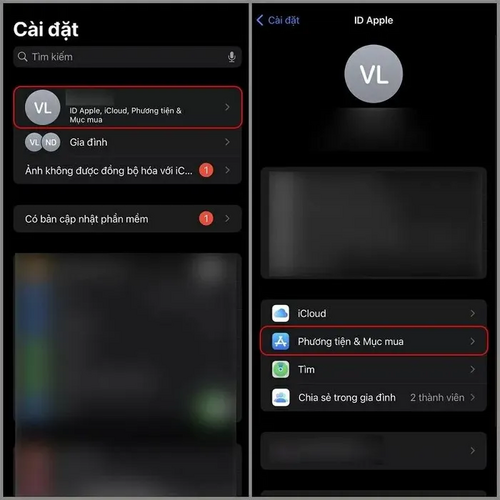
Bước 1: Truy cập vào phần "Cài đặt" trên chiếc iPhone của bạn. Ngay ở đầu trang, bạn sẽ thấy tên tài khoản Apple ID của mình. Tiếp theo, hãy tìm và nhấn vào "Phương tiện & Mục mua".
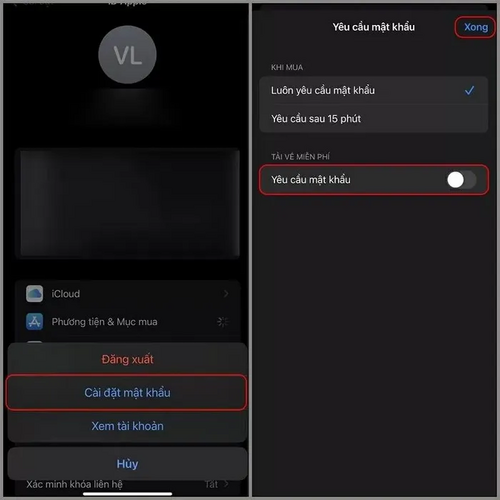
Bước 2: Trong giao diện "Phương tiện & Mục mua", bạn sẽ thấy mục "Cài đặt mật khẩu". Tại đây, bạn sẽ thấy một công tắc nhỏ bên cạnh dòng chữ "Yêu cầu mật khẩu". Hãy gạt công tắc này sang bên trái để vô hiệu hóa yêu cầu mật khẩu. Hệ thống có thể yêu cầu bạn xác nhận bằng Face ID, Touch ID, hoặc mật khẩu Apple ID của bạn. Hãy thực hiện theo hướng dẫn để hoàn tất.
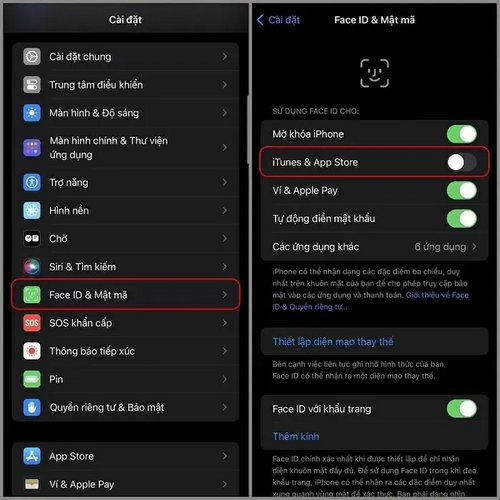
Bước 3: Quay trở lại màn hình chính của ứng dụng "Cài đặt", tìm và chọn "Face ID & Mật mã" (hoặc "Touch ID & Mật mã" tùy thuộc vào thiết bị của bạn). Cuộn xuống cho đến khi bạn thấy mục "iTunes & App Store". Cuối cùng, tắt tùy chọn này bằng cách gạt công tắc sang trái.
Giờ đây, việc tải ứng dụng sẽ trở nên nhanh chóng và tiện lợi hơn bao giờ hết. Tuy nhiên, hãy nhớ rằng việc tắt yêu cầu mật khẩu có thể làm giảm mức độ bảo mật của thiết bị. Vì vậy, hãy cân nhắc kỹ lưỡng trước khi thực hiện và luôn cẩn trọng với các ứng dụng bạn tải về.

Cảm giác phiền toái khi phải liên tục nhập mật khẩu, hoặc sử dụng Face ID/Touch ID mỗi lần tải app là điều dễ hiểu. Liệu có cách nào để cân bằng giữa sự tiện lợi và bảo mật? Câu trả lời là có. Bài viết này sẽ hướng dẫn bạn từng bước để tắt yêu cầu mật khẩu khi tải ứng dụng, giải phóng bạn khỏi những thao tác rườm rà, đồng thời vẫn đảm bảo an toàn cho thiết bị.
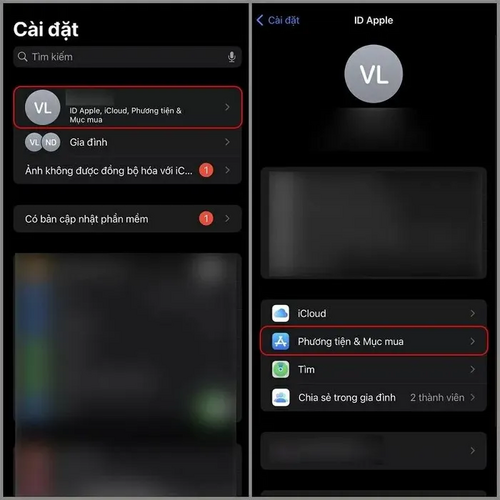
Bước 1: Truy cập vào phần "Cài đặt" trên chiếc iPhone của bạn. Ngay ở đầu trang, bạn sẽ thấy tên tài khoản Apple ID của mình. Tiếp theo, hãy tìm và nhấn vào "Phương tiện & Mục mua".
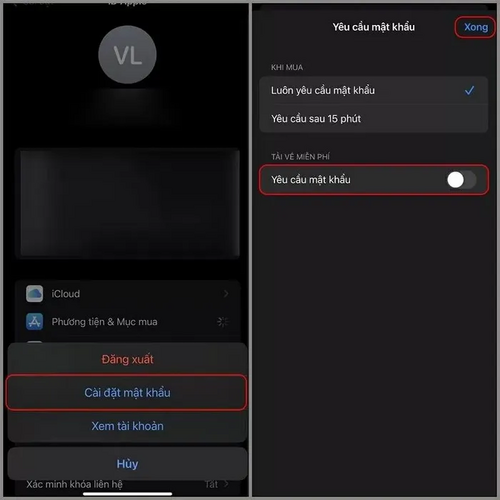
Bước 2: Trong giao diện "Phương tiện & Mục mua", bạn sẽ thấy mục "Cài đặt mật khẩu". Tại đây, bạn sẽ thấy một công tắc nhỏ bên cạnh dòng chữ "Yêu cầu mật khẩu". Hãy gạt công tắc này sang bên trái để vô hiệu hóa yêu cầu mật khẩu. Hệ thống có thể yêu cầu bạn xác nhận bằng Face ID, Touch ID, hoặc mật khẩu Apple ID của bạn. Hãy thực hiện theo hướng dẫn để hoàn tất.
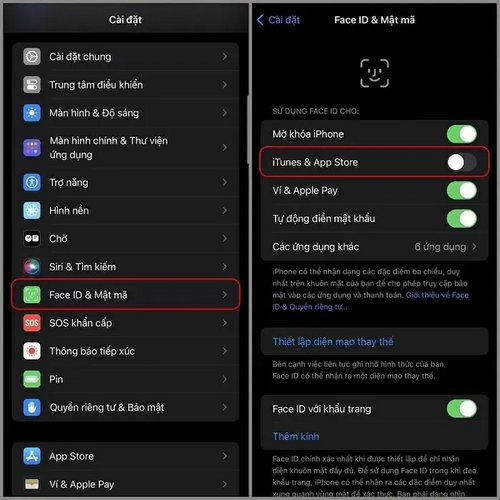
Bước 3: Quay trở lại màn hình chính của ứng dụng "Cài đặt", tìm và chọn "Face ID & Mật mã" (hoặc "Touch ID & Mật mã" tùy thuộc vào thiết bị của bạn). Cuộn xuống cho đến khi bạn thấy mục "iTunes & App Store". Cuối cùng, tắt tùy chọn này bằng cách gạt công tắc sang trái.
Giờ đây, việc tải ứng dụng sẽ trở nên nhanh chóng và tiện lợi hơn bao giờ hết. Tuy nhiên, hãy nhớ rằng việc tắt yêu cầu mật khẩu có thể làm giảm mức độ bảo mật của thiết bị. Vì vậy, hãy cân nhắc kỹ lưỡng trước khi thực hiện và luôn cẩn trọng với các ứng dụng bạn tải về.
